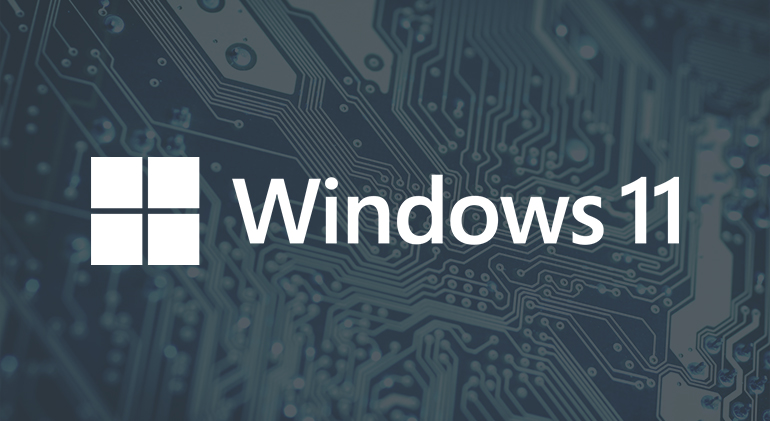Windows 11 na niekompatybilnym komputerze: funkcje i ograniczenia
Wielu użytkowników napotyka powszechny problem, w którym nie można zainstalować systemu Windows 11 na starszym komputerze. Dzieje się tak, ponieważ komputer jest niekompatybilny z nowym systemem operacyjnym. Aby nie popełnić błędu i w porę sprawdzić kompatybilność, można skorzystać z Windows Update Center lub popularnego narzędzia PC Health Check, które wskaże główne wady systemu.
Wymagania systemowe Windows 11 nie są jednak zbyt wygórowane:
- Musisz mieć 4 GB “RAM” lub więcej.
- Potrzebny będzie procesor z dwoma lub więcej rdzeniami, który działa z częstotliwością 1 GHz lub szybszą.
- Musisz mieć 64 GB lub więcej miejsca na dysku.
- Nie obejdzie się bez karty graficznej z obowiązkową obsługą DirectX 12 lub nowszych wersji ze sterownikami WDDM 2.0.
- Potrzebny będzie ekran o rozdzielczości co najmniej 720p i rozdzielczości HD co najmniej 9 cali.
Prawie co drugi nowy komputer spełnia dziś te wymagania.
Podstawowe niuanse przed rozpoczęciem korzystania z systemu Windows 11
Pomimo drobnych ograniczeń związanych z instalacją systemu Windows 11, ważne jest, aby podkreślić dwa główne niuanse – sprawdzenie modelu zainstalowanego procesora i posiadanie modułu TPM w wersji 2.0 lub wyższej. Z tych powodów należy zauważyć, że system operacyjny jest niekompatybilny nawet z nowymi urządzeniami z datą wydania 2017 lub późniejszą. Wynika to ze szczególnej troski o użytkowników ze strony Microsoftu, który zwraca uwagę na kwestie bezpieczeństwa.
Jednak firma natychmiast zdała sobie sprawę ze swojego błędu i dlatego oficjalnie wydała instrukcje, jak ominąć wszystkie ograniczenia i Windows 11 kupić licencję nawet w przypadku niekompatybilnego komputera. Jednak w takim przypadku użytkownicy powinni natychmiast zdawać sobie sprawę ze wszystkich zagrożeń – taka instalacja może prowadzić do poważnych problemów z kompatybilnością systemu Windows 11. Kontynuując proces instalacji, należy mieć świadomość, że urządzenie nie będzie już mogło otrzymywać wsparcia i niezbędnych aktualizacji.
Ominięcie kontroli TPM 2.0 w celu zainstalowania OS 11
Aby przeprowadzić aktualizację do systemu Windows 11, należy edytować określone wartości w rejestrze. Aby to zrobić, wykonaj następujące kroki:
- Uruchom edytor rejestru, naciskając kombinację klawiszy “Win+R”.
- W wierszu otwierającym wpisz polecenie regedit.
- Przejdź do gałęzi rejestru HKEY_LOCAL_MACHINE\SYSTEM\Setup\MoSetup.
- Utwórz nowy parametr REG_DWORD o nazwie AllowUpgradesWithUnsupportedTPMOrCPU i ustaw jego wartość na 1.
- Uruchom ponownie komputer.
W rezultacie możesz zainstalować Windows 11 nawet na starszym urządzeniu, ale w tym przypadku będziesz potrzebować TPM w wersji 1.2 lub wyższej. W przeciwnym razie instalacja nie powiedzie się.
Jednocześnie Microsoft ostrzega swoich użytkowników, że nieprawidłowe zmiany w rejestrze mogą prowadzić do poważnych awarii systemu. Dlatego też często mówi się, że wymagana jest całkowita reinstalacja systemu operacyjnego.
Sprawdź kompatybilność procesora
Jeśli twój procesor jest wymieniony jako kompatybilny z nową wersją systemu 11, oznacza to, że używa prawidłowego UEFI. Dlatego konieczne jest pilne aktywowanie protokołu ochrony Secure Boot.
Aby to zrobić, wykonaj następujące czynności:
- Wejdź do systemu Windows 10, otwierając pozycję menu “Informacje o systemie”.
- Zwróć uwagę na wiersz “Secure Boot State” – ten parametr jest często wyłączony.
- Aktywuj go za pomocą UEFI.
- Przejdź do strony “Ustawienia”, wybierz “Aktualizacja i zabezpieczenia”, a następnie “Przywróć”. Kliknij przycisk “Uruchom ponownie”.
- Na ekranie pojawi się okno z prośbą o wybranie opcji “Rozwiązywanie problemów”.
- Przejdź do “Opcje zaawansowane”, a następnie wybierz “Opcje oprogramowania układowego UEFI”.
Po zakończeniu restartu użytkownik zostanie automatycznie przeniesiony do UEFI. Tutaj należy wybrać Secure Boot, aby go aktywować. Naciśnij przycisk Zastosuj, aby zapisać wszystkie zmiany.
Nieoficjalne metody aktualizacji
Innym sposobem jest pobranie Universal Media Creation Tool. Opcja ta nie została jednak oficjalnie uznana przez Microsoft, w związku z czym użytkownik musi sam zdecydować: skorzysta z proponowanej metody czy nie? Ważną zaletą jest to, że dostarczone narzędzie umożliwia użytkownikom aktualizację do systemu Windows 11 bez konieczności wcześniejszego sprawdzania zgodności.
Sprzęt obsługiwany przez system Windows 11 otwiera przed użytkownikiem wiele możliwości. Wśród nich są różne widżety, popularne opcje dostępne w Microsoft Store, a co najważniejsze, zoptymalizowana wielozadaniowość i mnóstwo aktualizacji sterowników. W ten sposób można zwiększyć produktywność komputera dzięki Snap Layouts i innym funkcjom.